如何用光影魔术手替换背景
来源:网络收集 点击: 时间:2024-05-31【导读】:
经常遇到需要替换图片背景的操作,那么如何用光影魔术手替换背景呢?下面就来介绍一下用光影魔术手替换背景的方法,希望对你有所帮助。品牌型号:联想Y460系统版本:Windows7软件版本:光影魔术手7.1.6如何用光影魔术手替换背景1/5分步阅读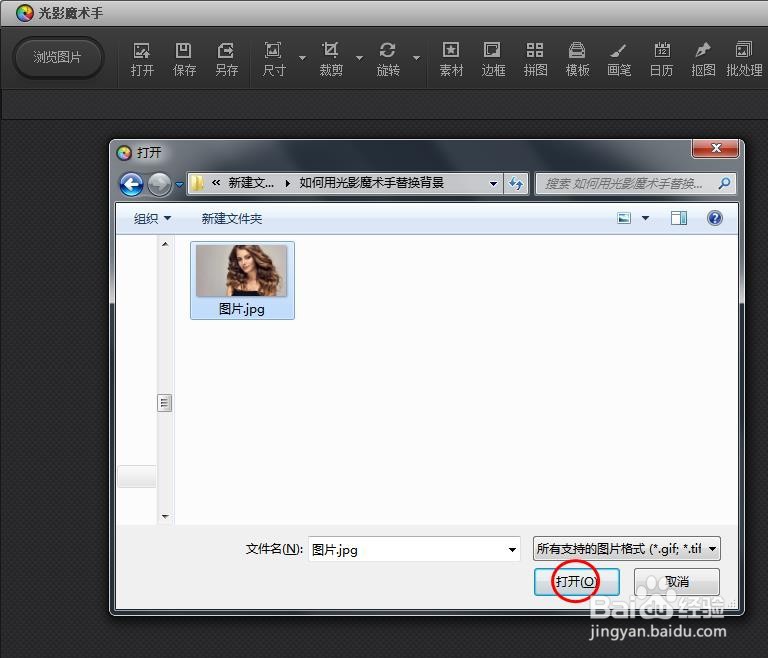 2/5
2/5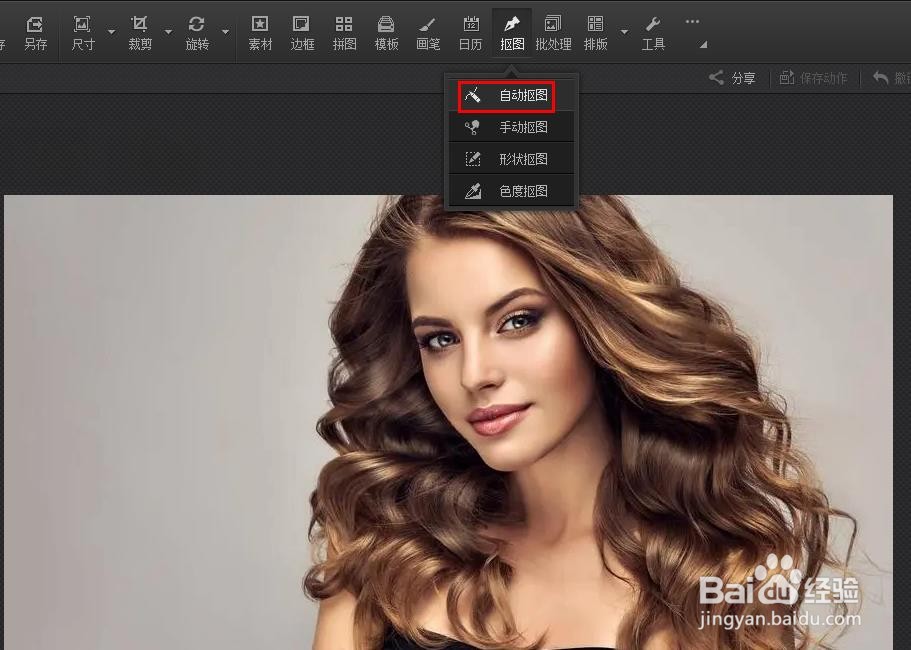 3/5
3/5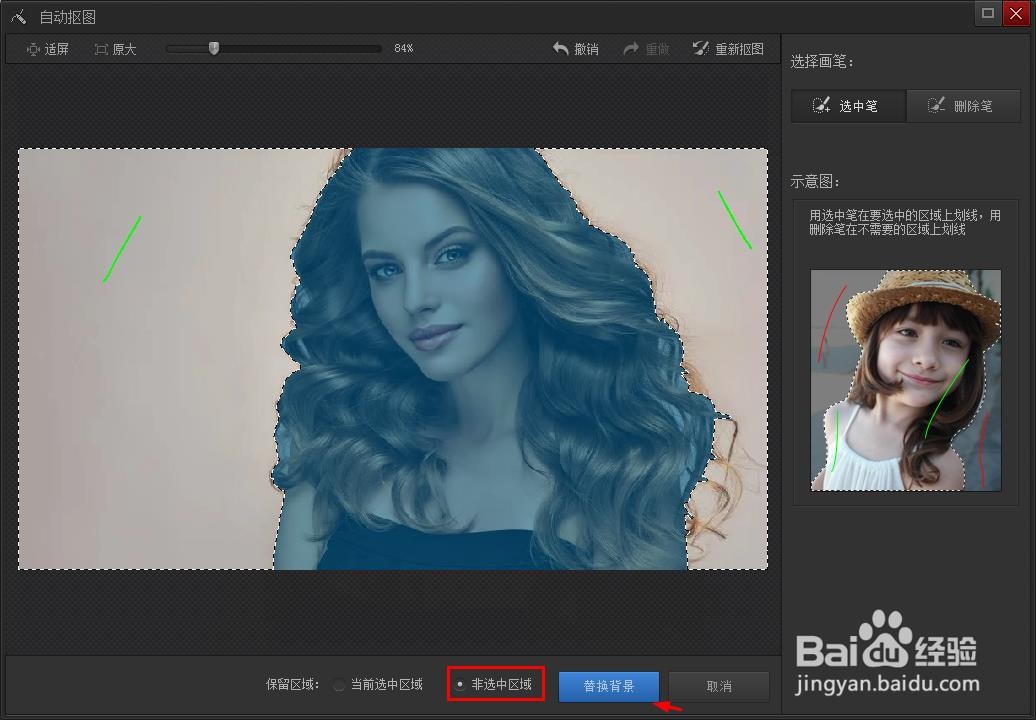 4/5
4/5 5/5
5/5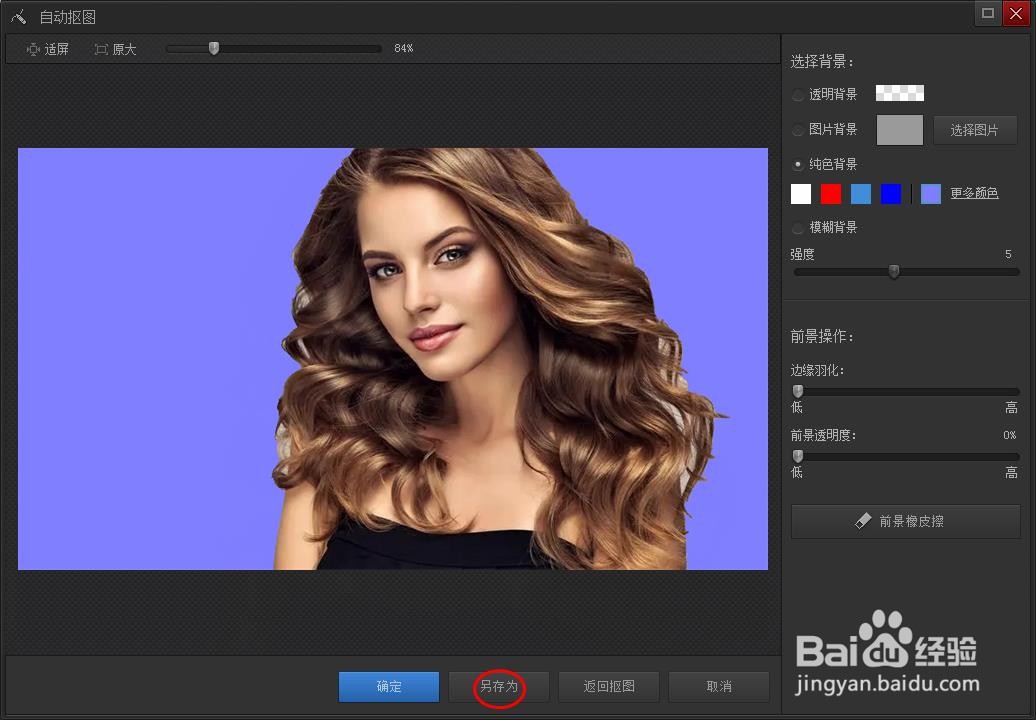
第一步:打开光影魔术手软件,按下快捷键Ctrl+O键,打开一张需要替换背景的图片。
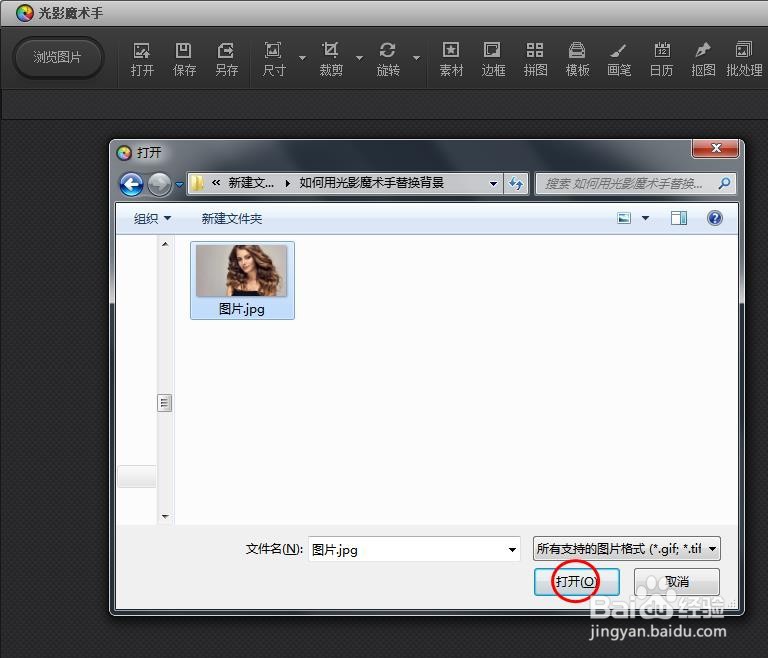 2/5
2/5第二步:在上方的菜单栏中,选择“抠图--自动抠图”。
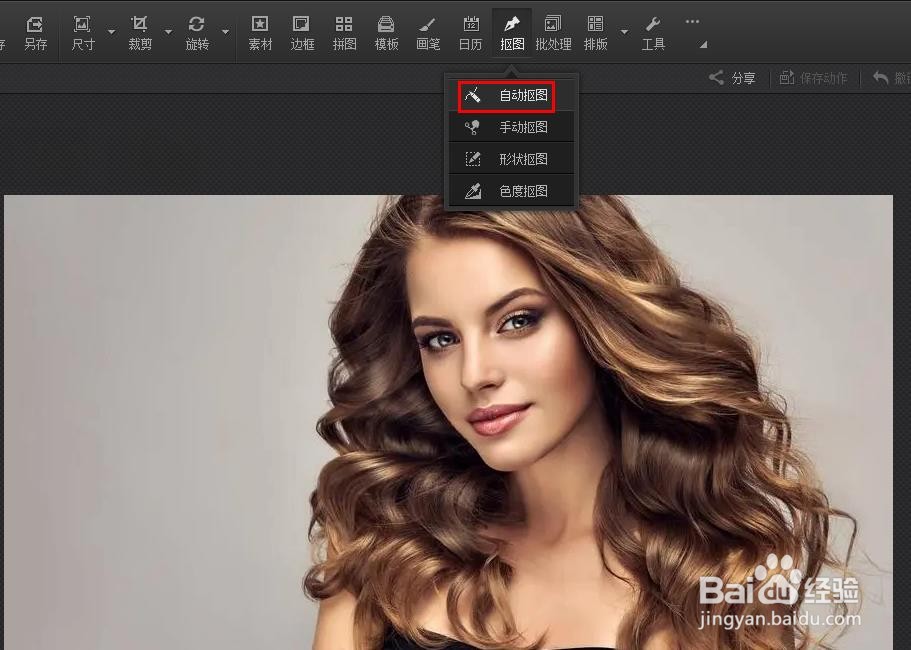 3/5
3/5第三步:在“自动抠图”界面中,在背景区域中划线,下方勾选上“非选中区域”为保留区域,单击“替换背景”按钮。
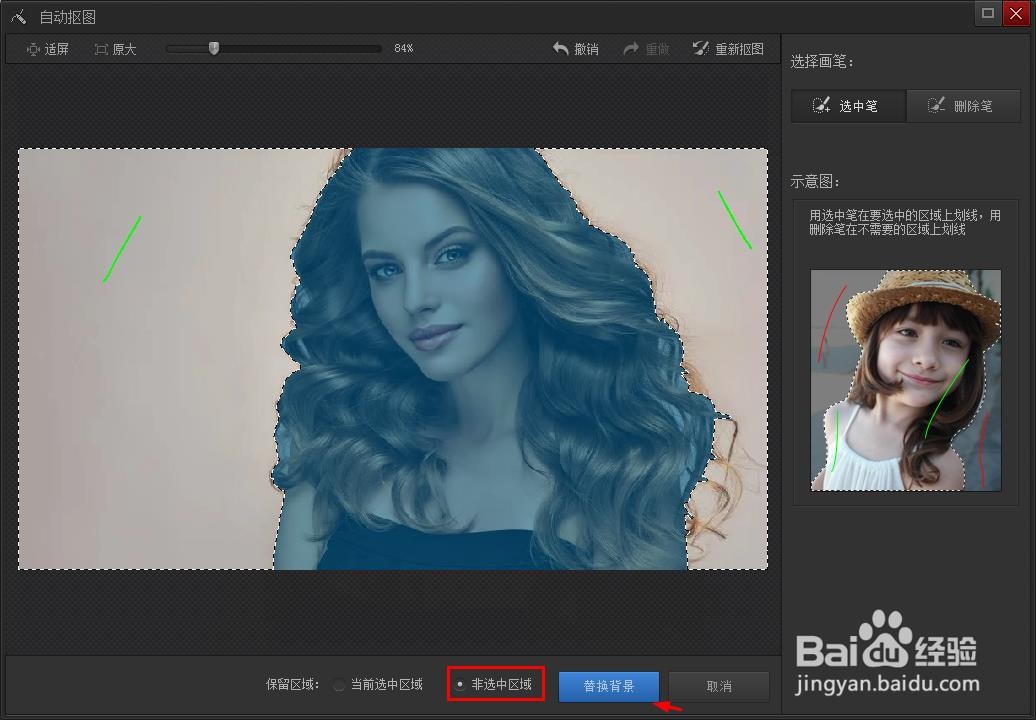 4/5
4/5第四步:在右侧纯色背景列表中,单击“更多颜色”,在弹出的“颜色”面板中,选择要替换的颜色。
 5/5
5/5第五步:图片背景颜色替换完成,单击下方“另存为”按钮,完成操作。
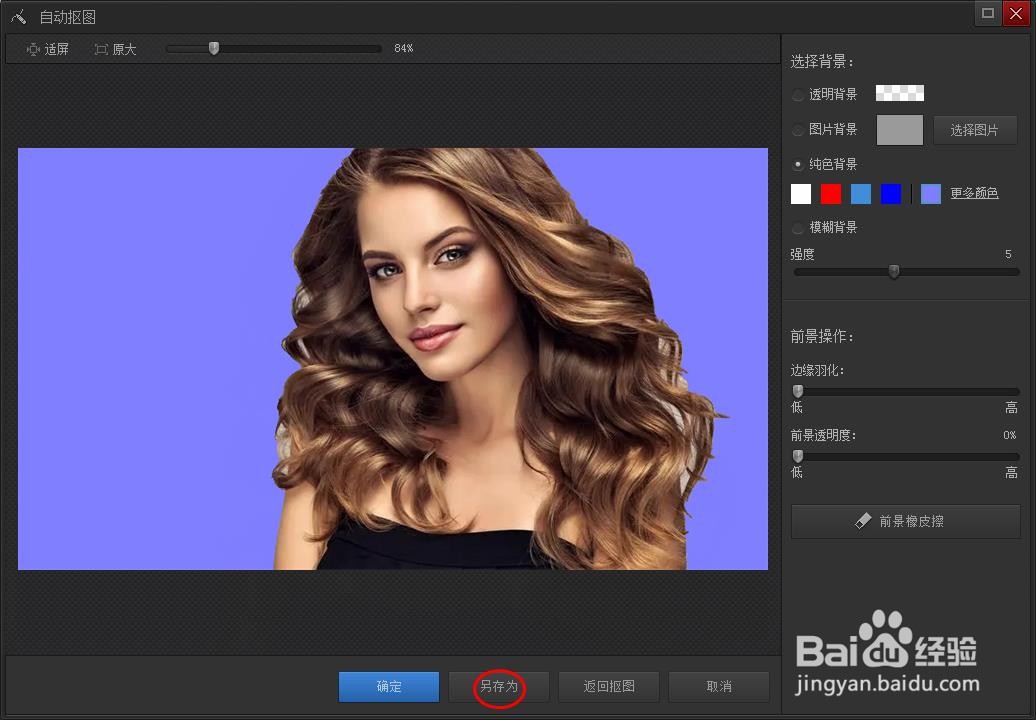
版权声明:
1、本文系转载,版权归原作者所有,旨在传递信息,不代表看本站的观点和立场。
2、本站仅提供信息发布平台,不承担相关法律责任。
3、若侵犯您的版权或隐私,请联系本站管理员删除。
4、文章链接:http://www.1haoku.cn/art_866449.html
 订阅
订阅